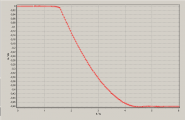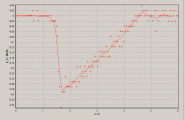Bewegungsanalyse mit einem Video (VIANA): Unterschied zwischen den Versionen
(→Links) |
(→Technische Probleme mit Videos beheben) |
||
| Zeile 24: | Zeile 24: | ||
===Technische Probleme mit Videos beheben=== | ===Technische Probleme mit Videos beheben=== | ||
| + | |||
| + | ====Wahl des Codecs==== | ||
Leider kommt es vor, dass VIANA ein Video nicht abspielen kann. Das ist häufig bei Videos der Fall, die man selbst aufgenommen hat. | Leider kommt es vor, dass VIANA ein Video nicht abspielen kann. Das ist häufig bei Videos der Fall, die man selbst aufgenommen hat. | ||
Die Probleme können manchmal recht kompliziert sein. | Die Probleme können manchmal recht kompliziert sein. | ||
| Zeile 41: | Zeile 43: | ||
:Unter "Video > Compression..." kann man nun den gewünschten Codec auswählen. In diesem Fall also "Xvid MPEG-4 Codec". | :Unter "Video > Compression..." kann man nun den gewünschten Codec auswählen. In diesem Fall also "Xvid MPEG-4 Codec". | ||
:Unter "File > Save as avi..." kann man nun das Video abspeichern. Man sollte einen neuen Namen verwenden, wie z.B. "Autofahren_Xvid.avi". | :Unter "File > Save as avi..." kann man nun das Video abspeichern. Man sollte einen neuen Namen verwenden, wie z.B. "Autofahren_Xvid.avi". | ||
| + | |||
| + | ====Hochkant-Videos==== | ||
| + | Manche Bewegungen, wie ein Fall, sind besser hochkant zu filmen. Aber dann hat man nur die Kamera gedreht und nicht den Film, was tun? | ||
| + | *Man lädt sich das Programm "virtual dub" herunter ([http://www.virtualdub.org homepage] oder bei [http://www.chip.de/downloads/VirtualDub-32-Bit_12994844.html chip.de]) und öffnet den Film. | ||
| + | *Unter Video > Filters... > Add... wählt man den Filter "rotate" | ||
| + | *Unter Video > compression... wählt man einen "geeigneten" Codec. Bei mir hat ein MPEG-4 Codec funktioniert, viele andere nicht. | ||
| + | *Mit File > Save as AVI... speichert man den Film. | ||
==Links== | ==Links== | ||
Version vom 7. Februar 2011, 12:28 Uhr
Mit dem Videoanalyseprogramm VIANA lassen sich Bewegungen, die man auf einem Video festhält, analysieren.
Durch die Markierung eines Punktes auf jedem Einzelbild entsteht eine Folge von Orten, die Bahnkurve des Objekts.
Kennt man die Anzahl der Bilder pro Sekunde, so kann man das Orts- (s-t), Geschwindigkeit- (v-t) und das Beschleunigungsdiagramm (a-t) erstellen.
In den allermeisten Fällen ist bereits das v-t-Diagramm relativ ungenau. Das a-t-Diagramm ist fast immer unbrauchbar und man sollte es selbst aus dem v-t-Diagramm über die Bestimmung der Steigung erstellen.
Hier findet man eine Anleitung für VIANA.
- Ein Bagger wird angeschubst und rollt aus
Inhaltsverzeichnis
Hausaufgabe
- Hier bekommt man die Videos. Sie sind gepackt und können z.B. mit einem rechten Mausklick und "entpacken" wieder entpackt werden.
- Auf der Homepage von VIANA kann man sich das Programm herunterladen.
- Und hier findet man die Anleitung für VIANA.
Technische Probleme mit Videos beheben
Wahl des Codecs
Leider kommt es vor, dass VIANA ein Video nicht abspielen kann. Das ist häufig bei Videos der Fall, die man selbst aufgenommen hat. Die Probleme können manchmal recht kompliziert sein.
Das kann daran liegen, daß VIANA grundsätzlich mit dem Typ des Videos nichts anfangen kann. VIANA benötigt das Format "avi". Also funktionieren die Formate mgp, mov, flv, ogg, ... leider nicht. Oder das passende Dekomprimierungsprogramm, der "Codec" , ist nicht im Windows-Betriebssystem installiert.
Die Änderung des Formats kann man z.B. mit dem Programm "free Video Converter" versuchen.
- Bevor man das Video unter dem Ausgabeformat avi abspeichert, sollte man die Größe auf "Keine Veränderung" stellen und vor allem die richtige Bildfrequenz einstellen. Falls man die nicht kennt, der Player "vlc" zeigt sie unter "Extras > Codec-Informationen" an, falls das Video gerade abgespielt wird oder man "Pause" drückt.
Um den passenden Codec zu finden, muss man erstmal wissen, welchen man überhaupt benötigt. Das Programm "gspot" analysiert das Video und zeigt den Namen des passenden Codec an. Dann muss man sich im www auf die Suche nach einer Möglichkeit zum Herunterladen machen...
Schlussendlich ist es oft nützlich das Video mit dem Codec "Xvid" zu speichern, den dieser funktioniert und hat sich bewährt. Er ist OpenSource, also insbesondere kostenlos. Zum Umkodieren ist das Programm "VirtualDub" angenehm. Auch dieses ist OpenSource.
- Den Xvid-Codec hier herunterladen. Zum Installieren die "exe"-Datei mit einem Doppelklick ausführen.
- Das Programm "VirtualDub" hier herunterladen. Das Programm muss nicht installiert werden. Man muss nur die"zip"-Datei entpacken (rechter Mausklick) und zum Starten im entpackten Ordner die Datei "VirtualDub.exe" doppelklicken.
- Ist VirtualDub gestartet, kann man das Video mit "File > Open video file..." öffen.
- Unter "Video > Compression..." kann man nun den gewünschten Codec auswählen. In diesem Fall also "Xvid MPEG-4 Codec".
- Unter "File > Save as avi..." kann man nun das Video abspeichern. Man sollte einen neuen Namen verwenden, wie z.B. "Autofahren_Xvid.avi".
Hochkant-Videos
Manche Bewegungen, wie ein Fall, sind besser hochkant zu filmen. Aber dann hat man nur die Kamera gedreht und nicht den Film, was tun?
- Man lädt sich das Programm "virtual dub" herunter (homepage oder bei chip.de) und öffnet den Film.
- Unter Video > Filters... > Add... wählt man den Filter "rotate"
- Unter Video > compression... wählt man einen "geeigneten" Codec. Bei mir hat ein MPEG-4 Codec funktioniert, viele andere nicht.
- Mit File > Save as AVI... speichert man den Film.
Links
- Tipps zur Aufnahme physikalischer Videos für die Videoanalyse. (Vom Landesbildungsserver BaWü)
- Viana Programm zur Bewegungsanalyse der Physik Didaktik der Universität Essen. (freeware)
- www.xvid.org Hompage des Xvid-Projekts, ein freier Codec unter der GPL.
- Virtual Dub Programm zur Bearbeitung von Videos, insbesondere kann der zur Kodierung verwendete Codec frei gewählt werden, was evt. nötig ist, um es mit Viana lesen zu können. (Steht unter der GPL)
- XMedia Recode Programm zur Umcodierung von Videos (von chip.de als download, steht unter der GPL)
- gspot Damit kann man die installierten Codecs und auch den Codecs eines Videos bestimmen. (freeware)
- FLV-Converter kann Videos aus dem Netz herunterladen und konvertieren. (Freeware)
- Sportfakultät Leibzig Laborübung Quantitative Bewegungsanalyse Basketball-Positionswurf (Standwurf)
- Leistungskurs Sport von Rolf Dober